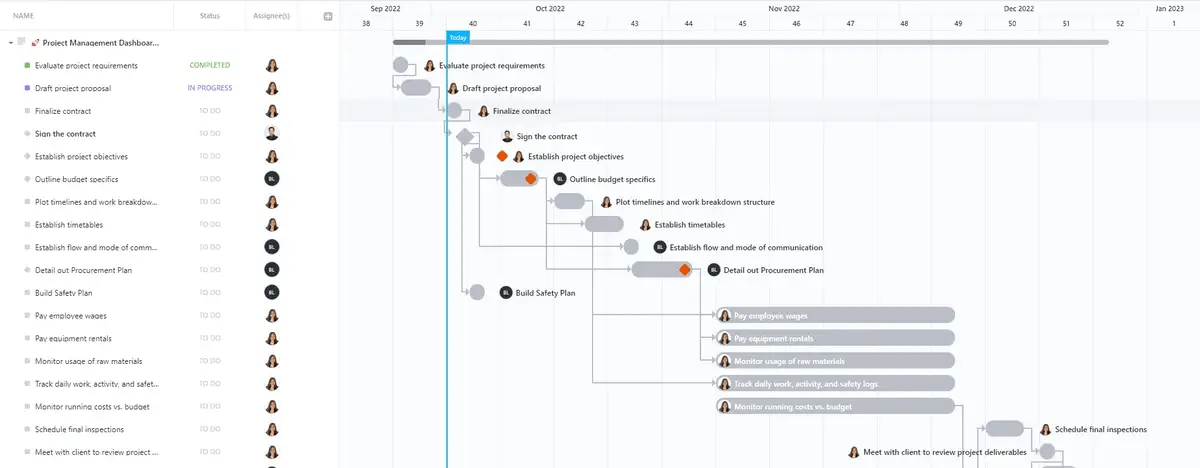전형적인 업무의 시작입니다. 훑어봐야 할 이메일이 끝도 없이 쏟아지고, 업데이트가 있는지 확인해야 할 앱이 여러 개 있으며, 더 이상 의미가 없어 보이는 수기 회의 노트가 여기저기 흩어져 있습니다.
작업 과부하는 곧 두뇌 과부하입니다.😶🌫️
이럴 때 업무 대시보드가 있으면 큰 차이를 만들 수 있습니다.
소규모 팀을 관리하든 복잡한 프로젝트를 이끌든, 잘 구성된 대시보드는 필수적인 번호와 정보를 손끝에서 바로 확인할 수 있게 해주어 업무량을 통제할 수 있게 해줍니다. 집중력과 효율성은 자연스럽게 따라오게 됩니다.
이 블로그 게시물에서는 대시보드 구축 단계를 포함해 업무 대시보드에 관한 모든 것을 알아보세요. 지금 시작하세요!
업무 대시보드란 무엇인가요?
업무 대시보드는 특정 비즈니스 프로세스, 부서 또는 프로젝트와 관련된 KPI, 메트릭 및 중요한 데이터 포인트를 통합하고 표시하기 위해 고안된 시각적 도구입니다.
비즈니스 성과를 실시간으로 모니터링하고 분석하여 신속하게 의사 결정을 내릴 수 있는 중앙 집중식 인터페이스입니다. 업무 대시보드는 다음과 같은 여러 구성 요소로 이루어져 있습니다:
- 정보를 가져올 수 있는 데이터베이스, 스프레드시트 또는 앱과 같은 데이터 소스
- 데이터를 쉽게 시각화하고 해석할 수 있는 막대 차트, 선 그래프, 테이블 등의 위젯
- 날짜 범위 또는 프로젝트 단계와 같은 특정 기준 선택으로 데이터 보기를 맞춤형으로 설정할 수 있는 필터
- 사용자에게 중요한 변경 사항 또는 특정 임계값에 도달했을 때 알려주는 알림 및 경고 자동화 기능
다음을 통해 데이터를 스토리로 전환하는 작업 대시보드
프로젝트 인사이트를 돋보이게 하는 도구. 예를 들어, 마케팅 개요 대시보드는 일반적으로 다음과 같은 세부 정보로 구성됩니다:
- 웹사이트 트래픽 소스(예: 오가닉, 유료, 소셜)
- 리드 또는 고객으로 전환된 방문자의 비율
- 광고에 대한 총 지출 및 채널별 분석
- 이메일 열람률, 클릭률 및 구독 취소율
- 소셜 미디어의 좋아요, 공유, 댓글 및 전반적인 참여 메트릭
내 일 대시보드 생성의 ## 이점
다음을 생각해보세요
를 업무의 가장 친한 친구로 삼아 할 일을 체계적으로 정리하고 추적하세요. 다음은 몇 가지 일반적인 이점입니다:
- 중앙 집중화된 정보: 보고서, 트렌드, 주요 메트릭을 검색하는 데 시간을 낭비하지 않고 단일 데이터 소스에서 프로젝트 효율성, 리소스 할당, 잠재적 병목현상에 대한 즉각적인 인사이트를 얻을 수 있습니다
- 더 원활한 프로젝트 진행: 작업 대시보드를 통해 작업 의존성을 시각적으로 지도화하여 각 작업이 어떻게 상호 연결되어 있는지 보여줌으로써 프로젝트의 흐름을 더 잘 이해하고 지연이나 충돌을 쉽게 식별할 수 있습니다
- 워크플로우 프로세스 자동화: 대시보드를 다음과 같은 다른 도구와 통합하여 다른 플랫폼 간에 전환할 필요성을 줄입니다 인력 분석 소프트웨어 및 이메일, 달력, 프로젝트 관리 앱과 같은 도구를 통합하여 일상적인 작업을 일관되게 처리할 수 있습니다
- 생산성 향상: 평균 작업 완료 시간, 마감일 준수, 작업 수정 빈도 등 개인 성과 메트릭이 포함된 대시보드를 통해 작업 습관을 최적화하고 효율성을 높일 수 있습니다
- 클라이언트 및 이해관계자 보고: 대시보드를 사용하여 다음을 수행하세요 프로젝트 보고서 생성 중요한 담당자(내부 및 외부)를 위해 작업 상태, 달성한 마일스톤, 마감일 등의 세부 정보가 포함된 보고서를 생성하여 상호 신뢰와 투명성을 구축하세요
효과적인 업무 대시보드 구축을 위한 ## 단계
궁극적인 목표는 가능한 한 명확하고 사용하기 쉬운 대시보드를 구축하는 것입니다. 시작하는 방법은 다음과 같습니다.
1. 대시보드 대상과 오브젝트 정의하기
이것은 당연한 것처럼 보이지만 종종 당연하게 여겨집니다. 업무 대시보드를 만들어야 할 필요성을 이해해야 합니다. "왜?"를 조사하고 다음과 같은 질문을 스스로에게 해보세요:
- 대시보드를 통해 해결하고자 하는 중요한 문제는 무엇인가?
내부 커뮤니케이션을 개선하기 위해서인가? 회사 웹사이트를 통한 영업 팀의 실적을 더 잘 추적하기 위한 것입니까? 마케팅 팀이 발행하는 블로그 게시물의 소셜 도달 범위를 검토하기 위해서인가요? 이유를 찾아보세요.
- 누구를 위해 구축하는가?
본인만 사용한다면 이 단계를 건너뛰세요. 더 많은 사람들이 대시보드를 사용할 예정이라면 조직에서 각자의 역할을 적고 매일 어떤 작업을 수행하는지 명확히 하세요.
예를 들어, 영업 팀원은 고객 서비스 직원과 다른 일을 하므로 서로 다른 메트릭, KPI 및 벤치마크를 감독할 수 있습니다. 이 정보는 다음 질문에 답하고 모두에게 유용한 공유 대시보드를 구축하는 데 도움이 됩니다.
- 어떤 주요 메트릭과 데이터를 표시해야 하나요?
어떤 정보를 한 눈에 가시성 있게 표시하고 싶으신가요? 프로젝트 상태와 작업 완료에 대한 인사이트를 얻고 싶으신가요? 팀 마감일과 성과를 추적하고 싶으신가요? 대시보드를 구축할 대상과 역할 및 책임을 파악한 후에는 정확한 KPI와 메트릭을 결정할 수 있습니다.
- 정보를 가져오는 데 어떤 데이터 소스를 사용할 것인가?
이를 명확히 하는 것은 필요한 메커니즘을 마련하는 데 매우 중요합니다.
예를 들어, 내부 커뮤니케이션을 개선하고 싶고 각 팀원의 정확한 업무량을 아는 것이 도움이 될 것이라고 생각한다면 데이터 소스에 시간 추적 소프트웨어가 포함되어 있는지 확인하세요,
앱,
를 통해 팀 전체로부터 직접 피드백을 받을 수도 있습니다.
이렇게 하면 작업 할당, 마감일, 개인별 용량에 대한 종합적인 데이터를 수집할 수 있습니다.
- 대시보드는 매일, 매주, 매월 또는 매년 새로고침되나요?
빈도는 업무의 성격과 필요한 정보의 적시성에 따라 달라집니다.
- 어떤 보안 조치를 취해야 하나요?
조직의 데이터를 보호하는 것은 그 어느 때보다 중요하며, 대시보드에는 사용자 인증, 액세스 제어 및 데이터 암호화 기능을 갖추고 있어야 합니다. 또한 관련 데이터 보호 규정을 준수해야 합니다.
물론 이 설문지가 모든 것을 담고 있는 것은 아니지만, 이 설문지를 통해 대시보드 구축의 시작을 설정할 수 있습니다. 미리 에너지를 투자해야만 원하는 방식으로 지원하는 대시보드를 구축하는 데 도움이 됩니다. 그러니 실사를 철저히 하세요.
업무 대시보드를 빠르게 시작하는 방법은 다음을 사용하는 것입니다
. 팀 업무량, 프로젝트 진행 상황, 작업 상태 및 마감일에 대한 실시간 인사이트를 제공하여 프로젝트를 원활하게 운영할 수 있도록 도와줍니다.
ClickUp 프로젝트 관리 대시보드 템플릿으로 프로젝트 개발, 예산, 팀 업무량 및 상태를 탭으로 확인하세요
이 템플릿은 각 단계에서 프로젝트의 진행 상황을 시각적으로 표현하고 실시간 편집을 통해 협업을 더 쉽게 만듭니다
ClickUp 문서
. 또한
- OKR, 영업 목표, 스킬 향상 등과 같은 추적 가능한 목표를 정의하고 진행 상황을 모니터링할 수 있습니다ClickUp 목표
- 다음에서 잘 정의된 로드맵을 생성하세요 ClickUp 작업 에서 맞춤형 태그와 상태를 사용하여 의존성과 우선순위에 대한 가시성을 완료합니다
- 작업 작업, 양식 제출, 상태 변경 등을 위한 이메일 전송과 같은 워크플로우를 자동화하세요 ClickUp 자동화
2. 다양한 데이터 소스에서 데이터 가져오기, 정제 및 정리하기
대시보드의 데이터 소스를 식별하는 것은 빙산의 일각에 불과합니다. 데이터 원본과의 연결도 설정해야 합니다. 여기에는 API 통합 설정, CSV 파일 가져오기, 데이터베이스, 클라우드 스토리지 또는 타사 애플리케이션에 직접 연결하기 등이 포함될 수 있습니다.
다양한 데이터 소스를 원활하게 연결하려면 Klamp와 Integromat 같은 도구를 사용하세요. 정렬이 완료되면 다양한 소스의 데이터가 어떻게 결합되어 대시보드에 표시될지 지도를 그려보세요.
예를 들어, 데이터베이스의 테이블을 조인하거나, 서로 다른 스프레드시트의 번호를 병합하거나, API 데이터를 로컬 파일과 결합해야 할 수도 있습니다. 무엇이든 프로세스를 단순화하세요. 다음에서 영감을 얻을 수 있습니다
를 사용하여 데이터 흐름을 개선하세요.

clickUp 팀 작업량 대시보드로 주별 마감일, 작업량 상태, 누가 무엇을 작업하고 있는지 한눈에 확인하세요_
대시보드는 그 대시보드를 채우는 데이터만큼만 효과적입니다. 부정확한 데이터는 정보 부족으로 인한 의사 결정으로 이어져 프로젝트 진행과 팀워크 효율성에 부정적인 영향을 미칠 수 있습니다. 따라서 대시보드에 표시되는 데이터가 유효하고 정확한지 확인해야 합니다:
- 데이터 입력 시스템에 유효성 검사 규칙을 설정하여 입력 시점에 오류를 포착합니다
- 버전 관리 시스템을 사용하여 데이터 변경 및 업데이트를 추적합니다
- 대입, 기본값 사용, 불완전한 레코드 제외 등 누락된 값을 처리하기 위한 전략 결정
- 현장 점검을 수행하고 대시보드 데이터를 원본 소스와 비교하여 모든 것이 올바르게 통합 및 표시되고 철자 오류, 잘못된 값 또는 이상값이 없는지 확인합니다
- 표준화된 형식, 명명 규칙 및 측정 단위를 사용하여 불일치 방지(예: 날짜 형식, 주소 형식, 대문자)
- 자동화된 데이터 새로 고침 일정을 설정하여 수동 개입 없이 대시보드에 항상 최신 정보가 반영되도록 합니다.
3. 업무 대시보드 레이아웃 및 구조 디자인하기
먼저 기능할 주요 섹션의 윤곽을 잡는 것부터 시작하세요. 목표 대상에게 가장 먼저 보여줘야 할 것은 무엇인가요? 가장 중요한 KPI 또는 실시간 데이터 요소가 있나요? 아마도 그럴 것입니다.
대시보드에서 왼쪽 상단과 같이 자연스럽게 시선이 가장 먼저 가는 눈에 잘 띄는 곳에 배치하세요. 게이지, 텍스트 상자, 이미지, 히트 맵과 같은 다른 위젯도 추가해야 합니다. 중요도와 표시되는 데이터의 양에 따라 위젯의 크기를 조정하세요.

를 통해 저스틴 마인드 예를 들어, 큰 위젯은 중요하고 대용량의 데이터에 사용할 수 있고, 작은 위젯은 덜 중요한 정보를 요약할 수 있습니다.
대시보드의 여러 섹션 사이를 이동하는 방법을 알아내는 데 시간을 낭비하고 싶지 않으세요? 새로운 탭, 드롭다운 메뉴 또는 사이드바를 사용하세요. 또한 대시보드에 색상과 다양한 폰트 크기를 추가하여 명확하게 표시하세요.
우리는 초연결 디지털 시대에 살고 있기 때문에 데스크톱, 태블릿, 모바일 기기에서 모두 작동하는 대시보드를 만드는 것이 필수적입니다. 화면 크기에 관계없이 사용하기 쉽도록 요소가 어수선하지 않고 논리적 흐름을 따르도록 하세요.
4. 주요 메트릭에 대한 시각화(차트 및 그래프) 만들기
데이터 표현은 복잡한 작업입니다. 업무 대시보드의 요점은 주어진 시간에 여러 유형의 정보를 표시하는 것이므로, 이를 시각화하는 올바른 방법을 선택하는 것이 중요합니다. 아주 많이요. 데이터를 표현하는 방법에는 여러 가지가 있습니다:
- 그래프: 데이터와 벤치마크를 비교하는 가장 쉬운 방법이며, 보다 구체적인 분석을 위해 크기를 조정하거나 필터링할 수 있습니다. 그래프를 사용하면 서로 다른 데이터 세트 간의 상관관계나 불일치를 빠르게 파악할 수 있습니다. 의미 있는 비교를 위해 척도와 단위의 일관성을 유지하세요
- 테이블: 일반적으로 대시보드 하단에 배치되며, 차트나 그래프와 같은 요약 시각화에서는 즉시 가시성이 떨어질 수 있는 세부 정보를 자세히 살펴볼 수 있습니다. 정렬 및 필터링 옵션을 사용하여 테이블을 더욱 대화형이고 사용자 친화적으로 만들 수 있습니다
- 카드: 카드는 필수 메트릭이나 데이터 포인트를 한눈에 볼 수 있는 지도 보기 오버레이라고 생각하면 됩니다. 예를 들어, 성과 지표에 대한 빠른 스냅샷을 OKR 대시보드 에 배치하고 색상 코딩으로 변경 사항이나 경고를 강조 표시할 수 있습니다
- 타임라인: 시간 대비 하나 이상의 메트릭을 측정할 수 있으므로 피크 트렌드나 활동 기간을 파악하는 데 적합합니다. 타임라인과 함께 짧은 설명을 제공하여 추가적인 맥락을 파악할 수 있습니다
- 차트: 추세, 비교, 분포를 보여줌으로써 복잡한 정보를 더 쉽게 이해하고 분석할 수 있게 해줍니다. 대시보드에서 일반적으로 사용되는 차트에는 스파이더 및 레이더, 분산형 차트, 게이지, 막대 및 원형 차트 등이 있습니다
다루는 데이터에 따라 표시해야 하는 차트 유형을 선택하세요. 예를 들어, 추세에는 꺾은선형 차트를, 비율에는 원형 차트를, 비교에는 막대 차트를, 변수 간의 관계에는 분산형 차트를 사용하세요. 가독성과 명확성을 높이기 위해 범례, 라벨 및 적절한 색상을 사용하세요.
대시보드의 드릴다운 기능으로 데이터의 세부적인 정보 보기_
시각화의 또 다른 필수 요소는 데이터 필터와 드릴다운 옵션을 통합하여 특정 기준에 따라 데이터 뷰를 조정하거나 상위 수준의 메트릭을 클릭하여 더 자세한 정보 보기입니다.
커서를 위젯의 특정 부분 위로 가져가면 추가 정보를 표시하는 호버오버 도구 설명도 유용합니다. 이렇게 하면 대시보드에 깊이를 더하고 메인 보기를 어지럽히지 않고 더 많은 데이터로 대시보드를 채울 수 있습니다.
5. 브랜딩 및 테마로 대시보드 맞춤형 설정하기
대시보드는 조직의 에코시스템의 일부이므로 브랜딩에 이를 반영해야 합니다. 디자인 기술을 과도하게 발휘할 필요는 없습니다. 몇 가지 기본 사항만 지키면 됩니다
를 염두에 두세요.
예를 들어, 대시보드의 배경, 차트, 아이콘 및 기타 시각적 구성 요소에 브랜드 색상 팔레트를 사용하세요. 브랜드 색상이 에메랄드 그린과 미색인 경우 일관성 있는 모양과 느낌을 만들기 위해 일관되게 사용하세요.
항상 공식 로고를 추가하세요. 대시보드에 액세스할 때마다 브랜드 정체성을 강화할 수 있도록 오른쪽 하단과 같이 눈에 잘 띄는 위치에 로고를 배치하세요. 인터페이스가 편안하고 친숙하게 느껴지는 사용자는 인터페이스를 자주 사용할 가능성이 높습니다.

clickUp 맞춤형 상태_에서 작업 상태를 추적할 수 있도록 색상으로 구분된 상태를 사용자 지정합니다
둘째, 사용자가 자신의 취향에 맞게 보기를 맞춤 설정할 수 있습니다. 예를 들어, 다크 모드 옵션을 제공하면 심야 세션이나 조명이 어두운 환경에서 작업할 때 대시보드가 눈에 더 편할 수 있습니다.
두 색상이 충돌하므로 짙은 갈색에서 밝은 녹색으로 전환하는 것이 아니라 짙은 갈색에서 짙은 녹색으로 전환할 수 있어야 합니다. 따라서 작업 대시보드의 색상을 선택할 때 주의하세요. 경험상 두 가지, 최대 세 가지 색상을 선택하고 그 색상을 고수하는 것이 좋습니다.
마지막으로 가독성을 높이기 위해 고대비 색상을 사용하고, 이미지에 대체 텍스트를 추가하며, 탐색이 직관적이고 키보드 친화적인지 확인하세요.
6. 업무에 적합한 tool 찾기
업무 대시보드를 구축하기 전에 이 방대한 작업을 지원할 수 있는 도구를 선택하는 것이 중요합니다. 간단한 스프레드시트부터 고도로 사용자 정의 가능한 진행 상황 차트까지, 선택의 폭이 넓습니다.
예를 들어, 기본적인 대시보드에는 Google 스프레드시트가 유용할 수 있습니다. 반면, 비즈니스 인텔리전스(BI) 도구는 뛰어난 데이터 분석 및 맞춤형 기능으로 잘 알려져 있습니다. 하지만 학습 곡선이 가파르고 전문가가 운영해야 할 수도 있습니다.
그런 다음, 가시성을 높이고 생산성을 높이며 데이터 기반 의사 결정을 지원하는 대시보드가 내장된 ClickUp과 같은 프로젝트 관리 소프트웨어 솔루션이 있습니다. 데이터를 연결하기만 하면 됩니다.
ClickUp 대시보드
혼돈을 명확함으로 바꾸어 프로젝트를 한눈에 볼 수 있게 해줍니다.

상세 대시보드를 생성하고 카드를 쉽게 추가하여 스프린트 포인트 진행 상황, 상태별 작업, 뷰별 버그를 보기_
와
ClickUp 보기
기능을 사용하면 몇 번의 클릭만으로 작업 중인 내용을 그래프와 차트로 변환할 수 있습니다. 현재 작업에서 데이터를 자동으로 가져와 목록, 간트 차트, 칸반 보드 등의 형태로 작업을 시각화할 수 있는 대시보드를 만들어 줍니다.
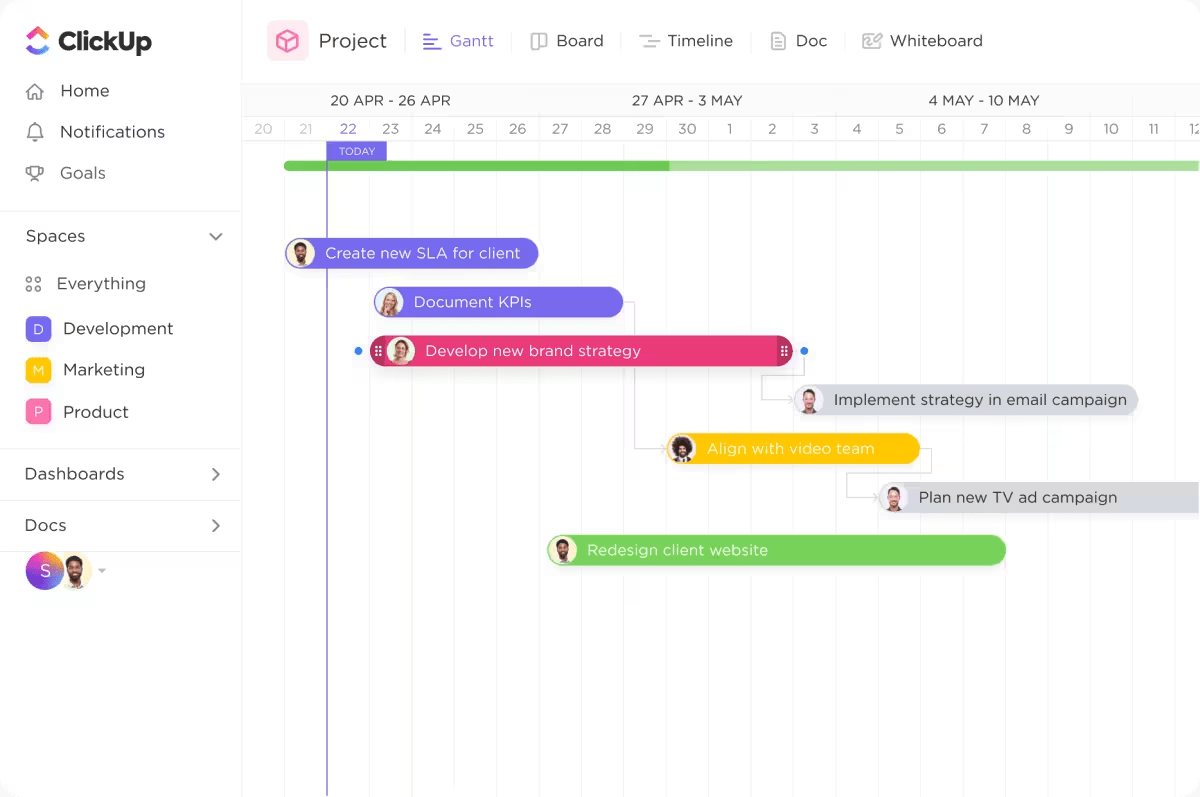
clickUp의 간트 차트 보기를 통해 팀과 공유된 시각적 타임라인에서 진행 상황, 마일스톤 및 의존성을 추적하세요_
ClickUp을 통해 우리는 한 단계 더 나아가 클라이언트가 실시간으로 성능, 점유율, 프로젝트에 액세스하고 모니터링할 수 있는 대시보드를 만들었습니다. 이를 통해 클라이언트는 특히 다른 국가, 때로는 다른 대륙에 위치한 팀과 연결되어 있다는 느낌을 받을 수 있습니다.
다야나 밀레바, 계정 디렉터, PONTICA SOLUTIONS
소프트웨어 엔지니어링
는 모든 개발 활동을 실시간으로 파악할 수 있는 훌륭한 예시입니다. 스프린트 속도, 번업, 번다운, 리드 타임, 사이클 시간, 누적 흐름 차트 등 다양한 메트릭을 추적할 수 있습니다.
clickUp으로 진행 중인 활동의 성과에 대한 자세한 인사이트를 확인하세요_
이 대시보드는 더 빠르게 전달하고 더 스마트하게 일한다는 스프린트 목표에 집중할 수 있도록 도와줍니다. 다음을 확인하세요
[clickUp의 대시보드 예시](https://clickup.com/ko/blog/30206/dashboard examples in clickup/)
를 참조하여 프로젝트를 간소화하는 다양한 방법을 알아보세요.
ClickUp에서 대시보드를 만드는 단계별 가이드
새 대시보드를 만들려면 다음과 같이 하세요:
- 귀하의 사이드바 , 열기 대시보드 허브
- 대시보드 허브의 오른쪽 상단 모서리에서 새 대시보드를 클릭합니다
기존 대시보드에 카드를 추가하려면 다음과 같이 하세요:
- 대시보드의 오른쪽 상단 모서리에서 + 카드 추가를 클릭합니다
- 사이드바의 카테고리를 사용하여 미리 만들어진 카드를 선택하거나 맞춤형 카드를 만듭니다
카드를 편집하려면 해당 카드가 포함된 대시보드가 편집 모드에 있어야 합니다
편집 모드를 활성화하고 카드를 편집하려면 다음과 같이 하세요:
- 대시보드의 왼쪽 상단 모서리에서 편집 모드를 활성화합니다
- 카드의 오른쪽 상단 모서리에서 톱니바퀴 아이콘을 클릭하여 카드 편집 모달 창을 엽니다
- 카드 설정을 편집하고 저장을 클릭합니다
카드마다 설정이 다르며, 일부 설정은 다른 설정보다 더 많은 설명이 필요합니다. 40개 이상의 대시보드 카드 중에서 선택하여 원하는 대로 대시보드를 맞춤 설정할 수 있습니다. 인기 있는 옵션으로는 계산 카드, 상태 카드, 담당자 카드, 스프린트 카드, 임베드 카드 등이 있습니다.
외부 이해관계자 및 클라이언트와 함께 일하시나요? 문제없습니다. 클라이언트 포털 대시보드는 프로젝트 프로세스에 기여할 수 있는 다양한 당사자를 초대할 수 있는 협업 스페이스를 제공합니다. 다음을 활용할 수 있습니다
를 통해 팀으로서 훨씬 더 많은 가치를 창출할 수 있습니다.
그렇다면 어떻게 하면
를 사용하여 프로젝트 데이터를 시각적 금으로 바꾸고 싶으신가요? 다음은 몇 가지 고려해야 할 요소입니다:
- 대시보드를 쉽게 탐색하고 상호 작용할 수 있는 직관적인 인터페이스가 있어야 합니다. 드래그 앤 드롭 위젯 배치, 분석 및 보고, 미리 만들어진 템플릿과 같은 기능이 유용합니다
- 데이터 시각화 기능, 사용 편의성, 통합 옵션, 확장성, 맞춤형 기능 등 팀에 가장 중요한 기능이 무엇인지 고려하세요
- 조직의 정체성에 맞게 색상, 폰트 및 전반적인 테마를 실험할 수 있는 옵션을 찾아보세요
- 공급업체가 좋은 고객 지원, 포괄적인 문서 및 교육 리소스를 제공하는지 확인합니다
- 팀과 데이터 요구가 증가함에 따라, 도구는 그에 따라 확장할 수 있어야 합니다
7. 대시보드를 테스트하고 피드백을 수집하여 기능을 개선하세요
대시보드를 배포하고 라이브 상태로 만들기 전에 철저히 테스트하세요. 필요한 모든 점검이 완료되면 관련 이해관계자와 공유하세요.
대시보드의 복잡성에 따라 몇 주 또는 몇 달 동안 사용하게 한 다음 피드백을 수집하세요. 설문조사, 직접 대화, 양식을 통해 피드백 수집이 완료됨.
대시보드 테스트하기
- 표시된 데이터를 원본 데이터 소스와 교차 확인하고, 데이터 포인트, 합계, 평균 및 계산된 메트릭을 비교하여 원시 데이터와 정확히 일치하는지 확인합니다
- 필터, 드릴다운 및 탐색 버튼과 같은 모든 대화형 요소가 의도한 대로 작동하고 예상한 결과를 제공하는지 확인합니다
- 대시보드가 데스크톱, 모바일 또는 태블릿에서 볼 때 반응이 빠르고 일관된 환경을 제공하는지 확인합니다
- Chrome, Firefox, Safari 및 Edge와 같이 널리 사용되는 브라우저에서 테스트하여 호환성 문제를 파악하고 수정합니다
무엇이 잘 작동하는지, 무엇이 혼란스러운지, 어떤 추가 기능이나 데이터가 도움이 될 수 있는지 구체적으로 질문하세요. 예를 들어, 여러 사용자가 특정 위젯을 불필요하다고 생각한다면 해당 요소를 다시 디자인하거나 제거해야 할 수도 있다는 신호입니다.
영향력과 실현 가능성에 따라 피드백의 우선순위를 정하고 가장 많은 수의 사용자에게 가장 큰 혜택을 제공할 수 있는 변경사항에 우선적으로 집중하세요.
ClickUp으로 지휘 센터 구축하기
한 페이지에 데이터를 간소화하는 동적 업무 대시보드를 만들었나요?
이상적인 업무 대시보드는 간단하고 직관적이며 사용자 정의가 가능한 것입니다. 대시보드는 업무 생활을 더 쉽게 만들고 방대한 데이터, 보고서, 관점에 빠져들지 않도록 도와주는 유용한 도구입니다.
진정으로 기능적인 대시보드를 만들려면 무엇이 필요한지 명확하게 이해하고, 잘 정의된 메트릭, 실시간 데이터 통합, 핵심 정보를 효과적으로 모니터링, 분석 및 조치할 수 있는 원활한 사용자 환경이 필요합니다.
다행히도 ClickUp은 프로젝트 목표와 팀 성과를 지원하는 데 필요한 모든 것을 갖추고 있습니다. 조직의 변화하는 요구사항에 적응하고 여러분과 함께 성장할 수 있습니다.
사용자 지정 가능한 작업 대시보드를 통해 수행해야 할 작업을 정확히 파악하고 대규모로 여러 작업과 마감일을 관리할 때 발생하는 스트레스와 불안을 줄일 수 있습니다.
ClickUp 무료 가입하기
에 가입하고 혜택을 직접 경험하세요.